Daybọchị ọma
Isiokwu a, dabere na ahụmịhe nke onwe gị, bụ ụdị nchịkọta nke ihe kpatara na ọ nwere ike ghara ịfu ụda na kọmputa. Imirikiti ihe kpatara, site n'ụzọ, enwere ike iwepụ gị ngwa ngwa! Iji bido, ekwesiri iche na ụda ahụ nwere ike furu efu maka sọftụwia na ihe ngwaike. Iji maa atụ, inwere ike inyocha arụmọrụ ndị kwuru okwu na kọmpụta ọzọ ma ọ bụ akụrụngwa / vidiyo. Ọ bụrụ na ha na-arụ ọrụ ma enwere ụda, mgbe ahụ ọ yikarịrị ka enwere ajụjụ maka akụkụ sọftụwia kọmputa (mana karịa na nke ahụ).
Yabụ, ka anyị bido…
Ọdịnaya
- 6 ihe mere enweghi ụda
- 1. Ndị na - anaghị ekwu okwu (ụdọ na - agbakarị agbaji)
- 2. A na-ebelata ụda ya na ntọala
- 3. Ọ nweghị onye ọkwọ ụgbọala maka kaadị ụda
- 4. Enweghị code code na audio / video
- 5. BIOS na-ezighi ezi
- 6. Viruses na adware
- 7. recoveryda mgbake ma ọ bụrụ na ihe ndị ọzọ niile adaghị
6 ihe mere enweghi ụda
1. Ndị na - anaghị ekwu okwu (ụdọ na - agbakarị agbaji)
Nke a bụ ihe mbụ ị ga - eme mgbe ịtọlite ụda na ndị na - ekwu okwu na kọmputa gị! Ma oge ụfọdụ, ịmara, enwere ụdị ihe a: ị bịara inyere mmadụ aka idozi nsogbu na ụda, mana ọ na - echezọ nchefu banyere wires ...
Na mgbakwunye, ikekwe ị jikọtara ha na ndenye na-ezighi ezi. Nke bụ eziokwu bụ na enwere ọtụtụ ntinye na kaadi ụda kọmputa: maka igwe okwu, maka ndị na-ekwu okwu (ekweisi). N’emekarị, maka igwe okwu, mmepụta ya na-acha pinki pinki, maka ndị na-ekwu okwu ọ na-acha ndụ ndụ. Lezienụ anya na ya! Ọzọkwa, nke a bụ ederede dị mkpụmkpụ banyere njikọta isi, ebe a tụlere okwu a n'ụzọ zuru ezu karị.
Fig. 1. Igwe okwu maka ijikọ ndị na-ekwu okwu.
Mgbe ụfọdụ ọ na - eme na ntinye ahụ gwụrụ, ọ dị ha mkpa idozi ntakịrị: wepu ya ma tinyekwa ya. I nwekwara ike ihicha kọmputa gị site na uzuzu, n’otu oge.
Lezienụ anya ma a na-etinye ogidi ahụ n'onwe ha. N’ihu ihu igwe nke ọtụtụ ngwaọrụ, inwere ike ịchọpụta obere ọkụ ọkụ nke na-egosi na ndị na-ekwu okwu na kọmputa.
Fig. 2. A na-agbanye ndị na-ekwu okwu a n'ihi na ọkụ na-acha ọkụ na ngwaọrụ ahụ ọkụ.
Site n'ụzọ, ọ bụrụ na ịgbanye olu kachasị ruo na ogidi, ịnwere ike ịnụ njirimara "hiss". Tinye ntị a niile. N'agbanyeghi ọdịdị ala, n'ọtụtụ oge enwere nsogbu na nke a ...
2. A na-ebelata ụda ya na ntọala
Ihe nke abuo ime bu ichoputa ma ihe obula di n’usoro komputa komputa; enwere ike na na programmụ Windows n’enwe obere ụda ma ọ bụ gbanyụọ ya na njikwa ngwaọrụ nke ụda okwu. Ikekwe, ọ bụrụ na-ebelata ka ọ dịkarịa ala, enwere ụda - ọ na-egwuri egwu nke ukwuu, a naghị anụkwa ya.
Ka anyị gosipụta ntọlite iji ihe atụ nke Windows 10 (na Windows 7, 8 ihe niile ga-abụ otu).
1) Mepee ogwe njikwa, mgbe ahụ gaa na ngalaba "akụrụngwa na ụda".
2) Na-esote, mepee taabụ "ụda" (lee. Fig 3).

Fig. 3. Akụrụngwa na ụda
3) should ga-ahụ igwe okwu (gụnyere igwe okwu, ekweisi) jikọọ na kọmputa na taabụ “ụda”. Họrọ ndị na-ekwu okwu achọrọ wee pịa Njirimara ha (lee fig. 4).

Fig. 4. Ngwongwo ndị ọkà okwu ()da)
4) Na taabụ mbụ ga-emepe n'ihu gị (“izugbe”) ịkwesịrị ileba anya nke ọma n'ihe abụọ:
- - ma ngwaọrụ ekpebiela?, ọ bụrụ na ịchọghị, ịchọrọ ndị ọkwọ ụgbọala maka ya. Ọ bụrụ na ha anọghị ebe ahụ, jiri otu n'ime ihe ọkụkụ ahụ chọpụta njirimara kọmputa ahụ; ịba uru ahụ ga-atụ aro ebe ị ga-ebudata ọkwọ ụgbọ ala ahụ achọrọ;
- - Lee anya na windo nke windo ahụ, na ma agbanyụrụ ngwaọrụ ahụ. Ọ bụrụ na ọdịghị, dị njikere ịgbanye ya.

Fig. 5. Igwe ekwu okwu (ekweisi)
5) Na-enweghị imechi windo, gaa “ọkwa” masonry. Lee ọkwa olu, kwesịrị ịdị karịa 80-90%. Ọbụlagodi ruo mgbe ị nwetara ụda, wee mezie ya (lee fig 6).
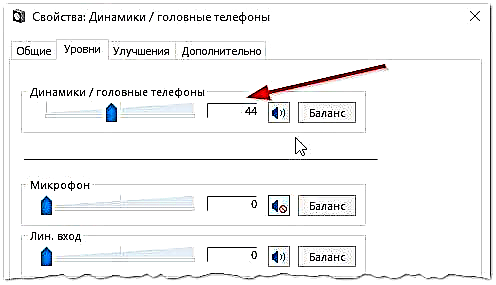
Fig. 6. Olu Nke Igwe
6) Na “ọzọ” taabụ enwere bọtịnụ pụrụ iche maka inyocha ụda - mgbe ịpịrị ya, ịkwesịrị ịkpọ obere egwu dị mkpirikpi (5-6 sekọnd). Ọ bụrụ na ịnụghị ya, gaa na usoro nke ọzọ, ịchekwaa ntọala ahụ.

Fig. 7. Nyocha ụda
7) can nwere ike, site n’ụzọ, banye ọzọ na “ogwe njikwa / akụrụngwa na ụda” wee mepee “ntọala olu”, dị ka egosipụtara na fig. 8.

Fig. 8. Olu olu
Lee, anyị nwere mmasị ma ụda ahụ belatara opekata mpe. Site n'ụzọ, na taabụ a ị nwere ike belata ụda nke otu ụdị, dịka ọmụmaatụ, ihe niile a nụrụ na ihe nchọgharị Firefox.

Fig. 9. Olu na mmemme
8) Nke ikpeazu.
Na akuku aka nri ala (n’akuku elekere) enwekwara olu olu. Lelee ma ọ bụrụ na ọkwa dị larịị dị na okpokoro ụda anaghị ada ụda, dị ka foto dị n'okpuru. Ọ bụrụ na ihe niile dị mma, ịnwere ike ịga nzọụkwụ 3.
Fig. 10. Gbanwee olu ya na komputa.
Dị Mkpa! Na mgbakwunye na ntọala Windows, dị njikere ị toa ntị na olu ndị na-ekwu okwu n'onwe ha. Ikekwe onye na-achịkwa ya dị opekempe!
3. Ọ nweghị onye ọkwọ ụgbọala maka kaadị ụda
Ọtụtụ oge, enwere nsogbu na ndị ọkwọ ụgbọala maka vidiyo na kaadị ụda na kọmputa ... Ọ bụ ya mere, nzọụkwụ nke atọ iji weghachi ụda bụ ịlele ndị ọkwọ ụgbọala ahụ. Ikekwe, ị matala nsogbu a na nzọụkwụ gara aga ...
Iji chọpụta ma ihe niile adịrị ha mma, gaa na njikwa ngwaọrụ. Iji mee nke a, mepee ogwe njikwa ahụ, mepee taabụ "Hardware na ụda", wee bido onye njikwa ngwaọrụ ahụ. Nke a bụ ụzọ kachasị ọsọ (lee eserese 11).

Fig. 11. Akụrụngwa na ụda
N'ime njikwa ngwaọrụ, anyị nwere mmasị na taabụ "ụda, egwuregwu na ngwaọrụ vidiyo." Ọ bụrụ na ịnwere kaadi ụda ma jikọọ ya: ebe a ga-egosipụta ya.
1) Ọ bụrụ na egosiputara ngwaọrụ ma kpachara anya ihu ya (ma ọ bụ ọbara ọbara) n'ihu ya, ọ pụtara na onye ọkwọ ụgbọala ahụ arụ ọrụ na-ezighi ezi, ma ọ bụ etinyeghị ya ma ọlị. N'okwu a, ịkwesịrị ibudata ụdị nke ọkwọ ụgbọala ịchọrọ. Site n'ụzọ, ọ masịrị m iji usoro Everest - ọ bụghị naanị igosipụta ngwaọrụ nke kaadị gị, kamakwa gwa gị ebe ị ga - ebudata ndị ọkwọ ụgbọala dị mkpa maka ya.
Greatzọ kachasị mma iji melite ma lelee ndị ọkwọ ụgbọala bụ iji uto maka imelite onwe na ịchọ ndị ọkwọ ụgbọala maka akụrụngwa ọ bụla dị na PC gị: //pcpro100.info/obnovleniya-drayverov/. Ana m akwado ya nke ukwuu!
2) Ọ bụrụ na kaadị nwere ụda, mana Windows anaghị ahụ ya ... Ihe ọ bụla nwere ike ịdị ebe a. O kwere omume na ngwaọrụ ahụ anaghị arụ ọrụ nke ọma, ma ọ bụ jikọtara ya nke ọma. Ana m akwado ibu ụzọ kpochapụ kọmputa na ájá, kpopụ oghere ahụ ma ọ bụrụ na ịnweghị kaadị ụda. Na mkpokọta, na nke a, nsogbu dị na ngwaike nke kọmputa ahụ (ma ọ bụ na agbanyụrụ ngwaọrụ ahụ na BIOS, banyere Bos, lee ntakịrị oge na isiokwu ahụ).
Fig. 12. Onye njikwa ngwaọrụ
O bukwara ihe iji nwelite ndị ọkwọ ụgbọala gị ma ọ bụ wụnye ndị ọkwọ ụgbọala nke ụdị dị iche: okenye, ma ọ bụ nke ọhụụ. Ọ na - eme na ndị mmepe enweghị ike ịma ihe nhazi kọmputa niile enwere ike ọ ga - ekwe omume na ụfọdụ ndị ọkwọ ụgbọala na - emegide usoro gị.
4. Enweghị code code na audio / video
Ọ bụrụ na ịgbanye kompeni ị nwere ụda (ị na-anụ, dịka ọmụmaatụ, ekele Windows), na mgbe ị gbanyere ụfọdụ vidiyo (AVI, MP4, Divx, WMV, wdg), nsogbu ahụ dị na ọkpụkpọ vidiyo, ma ọ bụ na code code, ma ọ bụ faịlụ ahụ n'onwe ya. (enwere ike merụọ ya, gbalịa mepee faịlụ vidiyo ọzọ).
1) Ọ bụrụ na nsogbu dị na onye ọkpụkpọ vidiyo ahụ - m na-atụ aro ka ịwụnye onye ọzọ wee nwaa. Dịka ọmụmaatụ, onye ọkpụkpọ KMP na-enye nsonaazụ mara mma. O nweela codec wuru n’ime ya ma kachasị ya maka ọrụ ya, ekele nke enwere ike imeghe ọtụtụ faịlụ vidiyo.
2) O buru na nsogbu di na codeode - a ga m akpo gi ka ime ihe abuo. Nke mbu bu iwepu codecs ochie gi na sisitemu kpamkpam.
Nke abuo, wunye ihe ndozi kodi - K-Lite Codec Pack. Nke mbu, ngwugwu a nwere ihe egwuregwu Media di egwu na nke di egwu, nke abuo, a ga-etinye codecs niile ama ama nke na-emeghe vidiyo vidiyo kacha ewu ewu na odi egwu.
Otu edemede banyere K-Lite Codec Packc codec na nrụnye ha kwesịrị ekwesị: //pcpro100.info/ne-vosproizvoditsya-video-na-kompyutere/
Site n'ụzọ, ọ dị mkpa ọ bụghị naanị iji wụnye ha, kama iji wụnye ha n'ụzọ ziri ezi, i.e. setịpụrụ zuru. Iji mee nke a, budata usoro zuru ezu na mgbe nrụnye họrọ ọnọdụ "Ọtụtụ nke Stuff" (maka nkọwa ndị ọzọ, lee isiokwu na codecs na njikọ ahụ obere ntakịrị).
Fig. 13. Mwube codecs
5. BIOS na-ezighi ezi
Ọ bụrụ na ịnwere kaadi ụda wuru n’ime, lelee ntọala BIOS. Ọ bụrụ na agbanyụrụ ngwaọrụ ụda na ntọala ahụ, ọ yighị ka ị ga - eme ka ọ rụọ ọrụ na Windows. N'ikwu eziokwu, ọ na - abụkarị nsogbu a dị ụkọ, maka Site na ndabara, na ntọala BIOS, agbanyere kaadị ụda.
Enterbanye n’ime ntọala ndị a, pịa bọtịnụ F2 ma ọ bụ Del (dabere na PC) mgbe ị gbanyere kọmpụta ahụ Ọ bụrụ na ịnweghị ike ịbanye, gbalịa lelee ihuenyo buut kọmputa ozugbo ị gbanyere ya, lerukwuo anya. A na-edekarị ya bọtịnụ mgbe niile ka itinye BIOS.
Dịka ọmụmaatụ, kọmputa ACER na-agbanye - e dere bọtịnụ DEL n'okpuru - ịbanye BIOS (lee fig 14).
Ọ bụrụ na ịnwee nsogbu ọ bụla, ana m akwado ka ị gụọ akụkọ m banyere otu esi abanye BIOS: //pcpro100.info/kak-voyti-v-bios-klavishi-vhoda/
Fig. 14. Button ka itinye BIOS
Na BIOS, ikwesiri icho eriri nke nwere okwu a “Integrated”.
Fig. 15. Ngwaọrụ ejikọtara ọnụ
N'ime listi ịchọrọ ịchọta ngwaọrụ ọdịyo gị ma hụ ma agbanyere ya. Na eserese 16 (nke dị n'okpuru) a na-agbanye, ma ọ bụrụ na i nwere “Nkwarụ” na-abụghị, gbanwee ya ka “Enweela” ma ọ bụ “Auto”.
Fig. 16. Na-agbanye AC97 Audio
Mgbe nke ahụ gasiri, ị nwere ike wepu BIOS, chekwaa ntọala ahụ.
6. Viruses na adware
Ebe anyị na-enweghị nje ... Ọzọkwa, enwere ọtụtụ n'ime ha nke na-amaghị ihe ha nwere ike chee.
Nke mbu, toaa nti na oru nke komputa n’iile. Ọ bụrụ na enwere friza ugboro ugboro, arụmọrụ antivirus, “brakes” si na igwe na-acha anụnụ anụnụ. Ikekwe ị nwetara nje ahụ n'ezie, ọ bụghị otu.
Nhọrọ kacha mma ga-abụ nyochaa kọmputa gị maka nje yana ụfọdụ antivirus ọgbara ọhụrụ nwere ọdụ data emelitere. N'ime otu isiokwu mbido, m kwuru ihe kachasị mma na mbido 2016: //pcpro100.info/luchshie-antivirusyi-2016/
Site n'ụzọ, DrWeb CureIt antivirus na-egosi nsonaazụ dị mma, ọ baghịdị mkpa iji wụnye ya. Naanị budata ma lelee.
Nke abuo, ana m akwado inyocha kọmputa gị site na iji diski boot boot ma ọ bụ draịvụ flash (nke a na-akpọ Live CD). Onye ọ bụla ezitụbeghị otu, m ga-ekwu: ọ dị ka ị na - a aụ sistemụ arụmọrụ ejikere si CD (flash drive) nke nwere antivirus. Site n'ụzọ, ọ ga - ekwe omume na ị ga - enwe ụda na ya. Ọ bụrụ otu a, mgbe ahụ enwere ike ị nwee nsogbu na Windows ma ọ nwere ike ịbugharị ya ...
7. recoveryda mgbake ma ọ bụrụ na ihe ndị ọzọ niile adaghị
N’ebe a, m ga-enye gị ndụmọdụ, ikekwe ha ga-enyere gị aka.
1) Ọ bụrụ na ịnwere ụda tupu oge eruo, mana ọ bụghị ugbu a - enwere ike itinye ụfọdụ mmemme ma ọ bụ ndị ọkwọ ụgbọala kpatara esemokwu ngwaike. Site na nhọrọ a, ọ nwere ezi uche ịnwa iweghachi sistemụ ahụ.
2) Ọ bụrụ na kaadị ụda ọzọ dị ma ọ bụ ndị ọzọ na-ekwu okwu, nwaa ijikọ ha na kọmpụta ma wụnye ha ọzọ na kọmputa (ka ị na-ewepụ ndị ọkwọ ụgbọala na sistemụ ahụ na ngwaọrụ ochie ị nwere nkwarụ).
3) Ọ bụrụ na isi ihe niile gara aga enyereghị gị aka, ịnwere ike ịnwe ohere ma wụnye Windows 7. Tinye wụnye ọkwọ ụgbọ ala ahụ ozugbo ma ọ bụrụ na ụda adaa na mberede, lelee anya ka usoro ihe omume ọ bụla rụnyere. O yikarịrị ka ị ga-achọpụta onye mere ya: ọkwọ ụgbọ ala ma ọ bụ mmemme nke na-agbaghabu ụzọ ...
4) N’aka ozo, jikọọ ekweisi kama ndị na-ekwu okwu (ndị na-ekwu okwu kama isi ekwe ntị). Enwere ike ịkpọtụrụ ọkachamara ...











